
¿Eres muy celoso de tu intimidad? ¿Te da miedo que puedan lean tus WhatsApp? Ahora es posible bloquear el acceso a las aplicaciones que quieras con FingerSecurity.
Bloquea WhatsApp de una forma rápida para proteger tu privacidad ya no es ningún misterio. FingerSegurity es una app que hace necesaria tu huella dactilar para poder acceder a los servicios de Android. Vamos a mostrarte paso a paso como bloquear tu WhatsApp.
Descarga e instala FingerSecurity desde Google Play
Si no dispones de la aplicación en tu dispositivo Android, lo primero será hacerte con ella. Debes dirigirte a Google Play, escribir su nombre en el buscador y descargarla para disfrutar de ella.
Es una app gratuita (aunque incluye compras integradas y un modo Premium) y su actual versión es la v3.8.3. Ocupa 16,93 MB en nuestro LG G5, y tan solo requiere Android 4.3 o superior.

La hemos probado y hemos quedado satisfechos con su usabilidad e interfaz
Concédele acceso a las aplicaciones
Para que pueda funcionar, FingerSecurity debe tener acceso al resto de aplicaciones de tu móvil. Puede que seas reticente a conceder estos permisos, y estás en tu derecho. La privacidad puede ser un problema en Android, especialmente teniendo en cuenta la cantidad de malware que circula para este SO.
De no hacerlo, te será imposible proteger tu WhatsApp con huella dactilar, por lo que tus mensajes no serán privados cuando otra persona haga uso de tu móvil.
Desde el menú de configuración de FingerSecurity se te ofrece un acceso directo a los ajustes. Se trata sólo de desplazar una pestaña y volver hacia atrás.
Comprueba la compatibilidad y establece una contraseña
Una vez instalada la aplicación, lo primero será comprobar si tu dispositivo es compatible con FingerSecurity. Para ello tu dispositivo debe tener un lector de huella, aunque también es necesario que el software del mismo esté mínimamente actualizado.
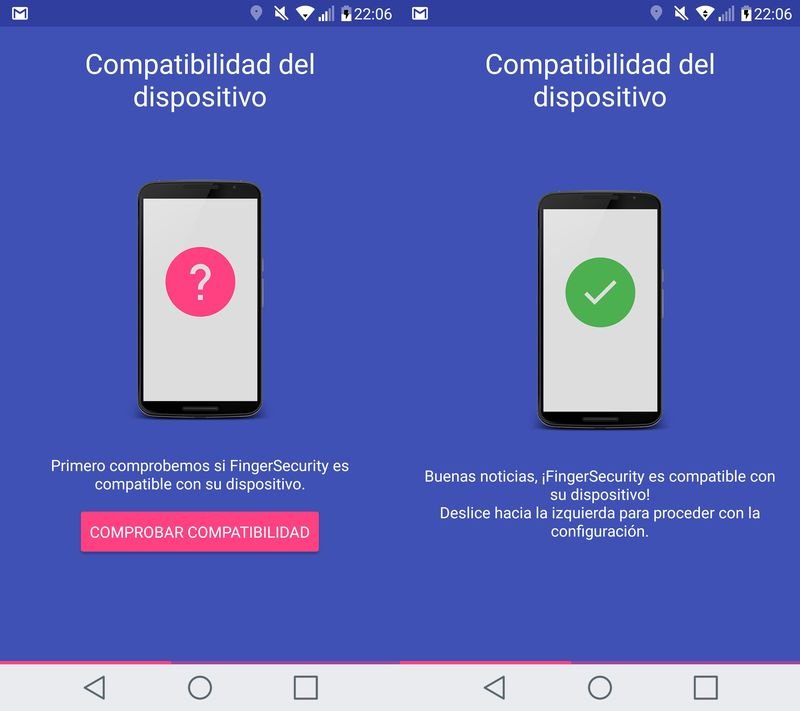
En una de las pantallas del menú de configuración, podrás comprobar la compatibilidad. Acto seguido, FingerSecurity se pedirá que establezcas una contraseña de cuatro caracteres. Esto es necesario por si no puedes usar tu huella dactilar para desbloquear aplicaciones como WhatsApp.
Protege el acceso a WhatsApp con tu huella
Ya estás casi en el final. Una vez hayas autorizado a la aplicación a que pueda acceder a tus datos, hayas comprobado que el terminal es compatible y terminado de configurar inicialmente FingerSecurity, sólo resta elegir qué aplicaciones quieres proteger con tu huella dactilar. Prácticamente todas son compatibles con esta aplicación de privacidad.
Como su interfaz es tremendamente intuitiva, lo primero que verás al abrir la apps es una pantalla en la que se muestran las aplicaciones que pueden ser protegidas con huella por FingerSecurity.
Tan solo necesitas pinchar en el símbolo + que se encuentra en la parte inferior derecha y accederás a la lista de servicios que son compatibles con el bloqueo por huella dactilar.
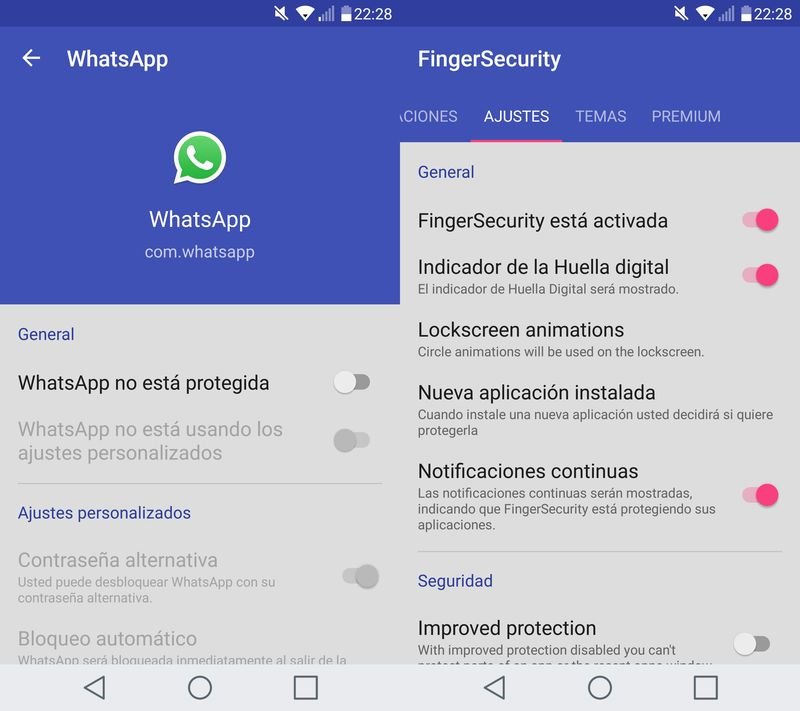
No es solo compatible con WhatsApp, también puedes seleccionar otras muchas que tengas instaladas. Nuestra elección por WhatsApp simplemente es porque es de las más usadas, pero si tienes Telegram, Line, Facebook… el procedimiento es el mismo.
Al seleccionarla, se abrirá una nueva ventana en la que debes activar la protección. Una vez realizado el gesto, puedes volver tranquilamente a la pantalla inicial o cerrar FingerSecurity.
¡WhatsApp ya estará bloqueado! Así de sencillo.
¿Y tú? ¿Cómo proteges tu privacidad? ¿Utilizas alguna aplicación aplicación del estilo FingerSecurity?
Google Play | Finger Security
